Практическое занятие № 18
Тема практического занятия: Основные встроенные функции Microsoft Excel.
Цель: Формирование умений и навыков работы с функциями в Microsoft Excel.
Формируемые компетенции:
- общие: ОК 4. Использование информационно-коммуникативных технологий в профессиональной деятельности.
Квалификационные требования к уровню подготовки специалиста:
Должен уметь;
- вычислять значения показателей в программе MS Excel с помощью функций;
- использовать приобретенные знания и умения в практической деятельности и повседневной жизни.
Должен знать:
- алгоритм работы с основными функциями в программе MS Excel.
Обеспечение занятия: ПК с ОС Windows XP. Программное обеспечение.
I. Актуализация опорных знаний (тест):
Перечень вопросов теста:
1. Сколько листов по умолчанию содержат электронные таблицы EXCEL?
2. Как называется ячейка в электронных таблицах, с которой производят какие- либо действия?
3. Какое выравнивание в ячейке применяется по умолчанию к тексту в электронных таблицах?
4. С чего должна начинаться формула в электронных таблицах?
5. Как называется место пересечения столбца и строки в электронных таблицах?
6. Сколько столбцов в EXCEL?
7. Что является основным элементом электронной таблицы?
8. Какой клавишей нужно воспользоваться при вводе данных?
9. Как выполнить быстрое заполнение повторяющихся данных в столбце?
10. Что называется книгой в EXCEL?
11. Какие элементы входят в состав окна табличного процессора EXCEL?
12. Что такое рабочий лист?
13. Как изменить ширину столбца, высоту строки?
14. Как изменить шрифт, его начертание и размер?
15. Как вставить границы ячеек, произвести заливку?
16. Как располагаются в ячейках текстовые данные после ввода?
17. Как располагаются в ячейках числовые данные после ввода?
18. Какие типы данных используются в EXCEL?
19. Какие виды операторов включены в EXCEL?
20. Как пользоваться кнопкой Автосумма?
21. Что является результатом вычисления арифметической формулы?
22. Как называется файл, который создается в программе Excel?
II. Консультация по работе с функциями в Microsoft Excel.
Функции в Excel – это вычислительные инструменты пригодны для самых разных отраслей деятельности: финансы, статистика, банковское дело, бухгалтерский учет, инженерство и проектирование, анализ исследовательских данных и т.д.
Функций в Excel огромное количество и знать все просто невозможно. Некоторые часто используемые запомнить можно, а некоторые Вам понадобятся лишь изредка и помнить их название и тем более форму записи очень сложно.
Но в Экселе имеется стандартный способ вставки функций с их полным списком. Если Вы хотите добавить какую-то функцию в ячейку, то кликните по ячейке и выберите в главном меню вставку функции. Программа отобразит список функций и Вы сможете выбрать ту, которая необходима для решения задачи.
В Excel 2003 функция вставляется через меню «Вставка»->«Функция». Так же работает и комбинация клавиш Shift+F3.
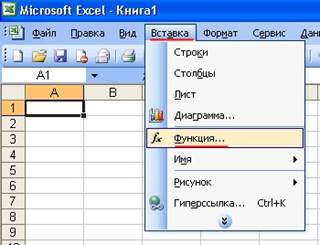
В ячейке на которой стоял курсор появится знак равенства, а поверх листа отобразится окно «Мастер функций».
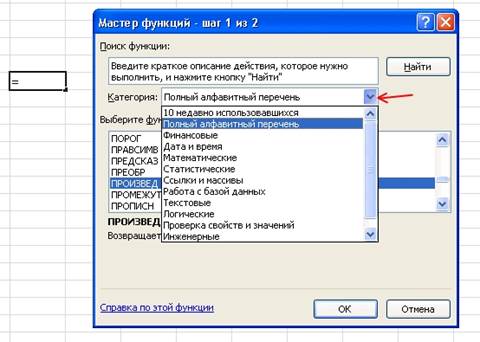
Функция в Excel разделены по категориям. Если Вы знаете к какой категории может относится предполагаемая Вами функция, то выбирайте отбор по ней. В противном случае выберите «Полный алфавитный перечень». Программа отобразит все имеющиеся функции в списке функций.
Пролистывайте список и выделяйте мышью наименование, заинтересовавшей Вас функции. Чуть ниже списка появится ее форма записи, требуемые аргументы и краткое описание, которое разъяснит Вам предназначение функции. Когда найдете то, что нужно, кликните по кнопке «OK» для перехода к указанию аргументов.
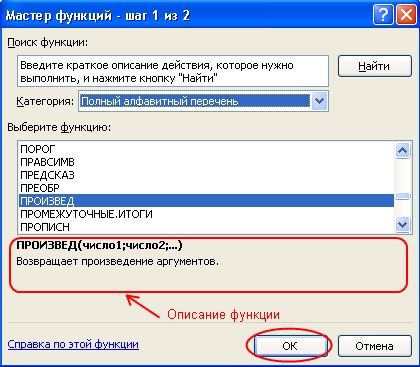
В окне аргументов имеются поля с названиями «Число 1», «Число 2» и т.д. Их необходимо заполнить координатами ячеек (либо диапазонами) в которых требуется взять данные. Заполнять можно вручную, но гораздо удобнее нажать в конце поля на значок таблицы для того, чтобы указать исходную ячейку или диапазон.

Окно аргументов примет упрощенный вид. Теперь необходимо кликнуть мышью на первую исходную ячейку с данными, а затем снова на значок таблица в окне аргументов.

Поле «Число 1» заполнится координатами выбранной ячейки. Ту же самую процедуру следует проделать для поля «Число 2» и для следующих полей, если число аргументов функции у вас более двух.

Заполнив все аргументы, Вы уже можете предварительно посмотреть результат расчета полученной формулы. Чтобы он появился в ячейке на листе, нажмите кнопку «OK». В рассмотренном примере в ячейку D2 помещено произведение чисел в ячейках B2 и C2.

Рассмотренный способ вставки функции является универсальным и позволяет добавлять любую функцию из общего списка стандартных функций Excel.